In SAP Analytics Cloud Story gibt es im Wesentlichen drei unterschiedliche Filtermöglichkeiten:
- Filtern in der Komponente (Widget)
- Seitenfilter
- Storyfilter
In diesem Artikel setze ich mich mit diesen Filtern auseinander und zeige Ihnen, wie Sie diese umsetzen können. Darüber hinaus zeige ich Ihnen eine Alternative, die sogenannte Verknüpfte Analyse (Linked Analysis).
Komponentenfilter
Die wohl einfachste Möglichkeit nach Merkmalswerten zu filtern, ist der Komponentenfilter. Über das Builder Panel oder direkt über die Komponente (z.B. ein Balkendiagramm) kann gefiltert werden. Speziell in Diagrammen können neben der Filterung auf einzelne Werte, auch Werte ausgeschlossen werden (“X” neben dem Filter-Icon).
Filter im Builder Panel können vom Benutzer nicht beeinflusst werden, während Änderungen direkt in der Komponente intuitiv angepasst werden können.
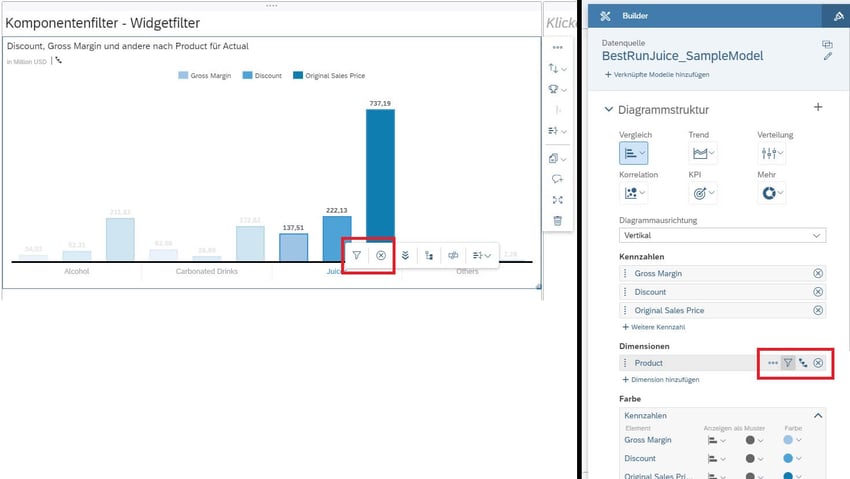
Seitenfilter
Damit der Anwender etwas intuitiver durch das Dashboard geführt wird, gibt es auch Seitenfilter, der mit Hilfe eines optischen Eingabefilters nach einzelnen Werten filtert. In diesem Fall ist es Möglich, sowohl nach Merkmalswerten, als auch nach einzelnen Kennzahlen zu filtern. Für die Merkmalswerte steht zudem ein erweiterter Eingabefilter zur Verfügung.
Hinweis: Bei den Kennzahlen kann maximal eine Kennzahl im Diagramm ausgetauscht werden.
Merkmale
Um einen Seitenfilter hinzuzufügen, wird aus dem Menü (Abschnitt “Einfügen”) ein Eingabefilter hinzugefügt. Aus dem sich öffnenden Menü können dann nach Merkmal(swerten) gefiltert werden. In dem sich öffnenden Dialogfenster werden die Werte des Eingabefilters bearbeitet. Neben der Auswahl der Merkmalswerte ist es unter anderem möglich, nicht gebuchte Elemente anzuzeigen oder die Filtereinstellungen für den Benutzer festzulegen.
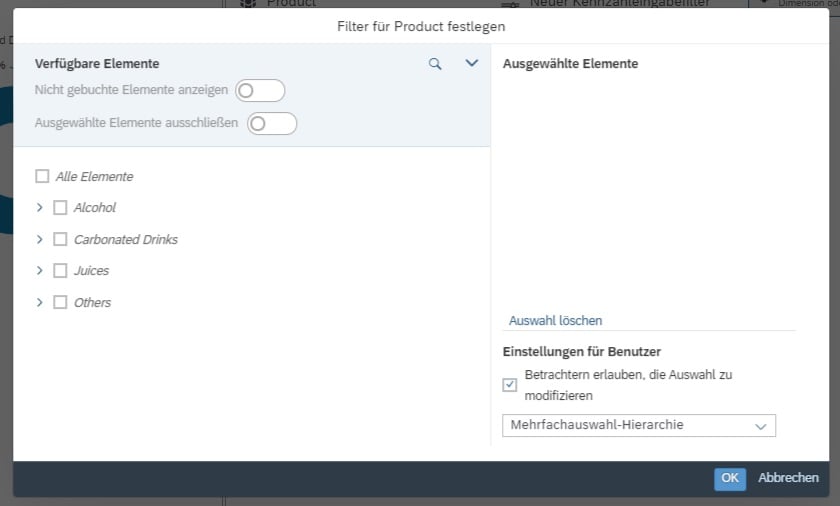
Tipp: Damit die Auswahlboxen sichtbar werden, kann das graue Rechteck des Eingabefilters an der unteren rechten Ecke vergrößert werden.
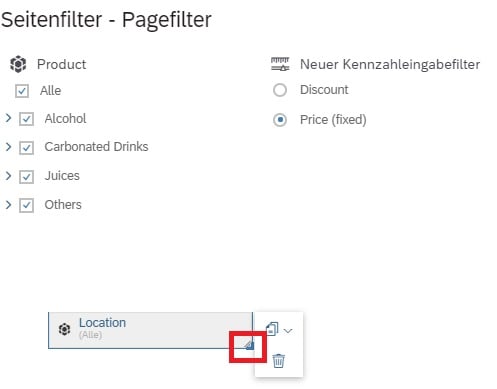
Neuerung durch Q4 2019
Durch diesen Release wurden dynamische Zeitflter ermöglicht. Somit kann nach der letzten oder nächsten Periode (Jahr, Quartal,...) dynamisch gefiltert werden.
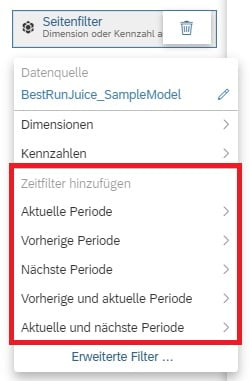
Erweiterte Filter
Für Merkmale sind auch erweiterte Filter möglich. Wenn ein neuer Seitenfilter hinzugefügt wird, kann aus dem sich öffnenden Menü “Erweiterte Filter…” (letzter Eintrag) ausgewählt werden. So ist es möglich, komplexere Filterbedingungen zu erstellen. Allerdings können diese Bedingungen nur vom Ersteller selbst und nicht vom Benutzer des Dashboards genauer eingesehen und angepasst werden. Dieser Filter ist ähnlich dem Komponentenfilter.
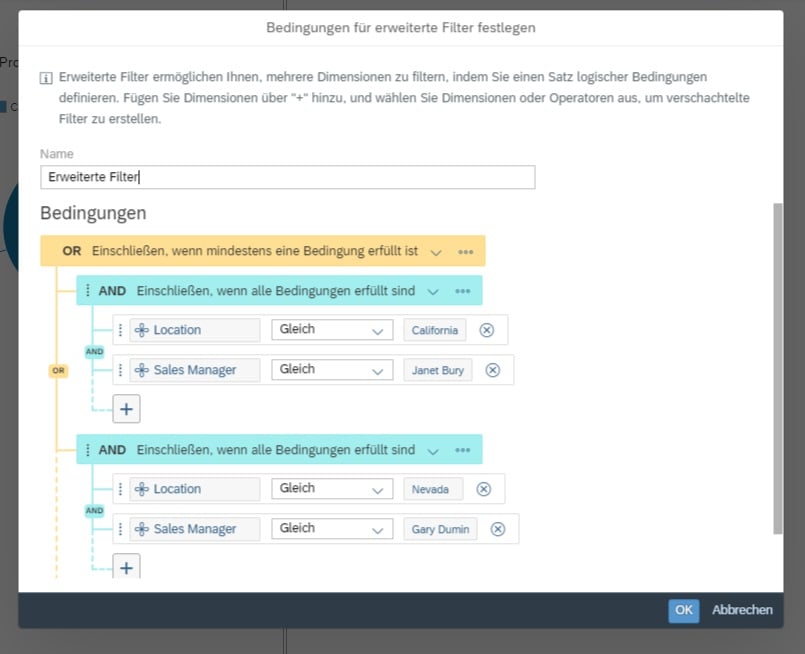
Kennzahlen
Wenn der Eingabefilter direkt aus dem Menü hinzugefügt wird, können in dem sich öffnenden Menü auch Kennzahlen ausgewählt werden. Allerdings bezieht sich dieser Filter auf die Definition von Bereichen und nicht auf die Auswahl einer einzelnen Kennzahl.
Dashboarding mit SAP Analytics Cloud -
Laden Sie sich hier das Whitepaper herunter!
Um einen Eingabefilter für eine einzelne Kennzahl hinzuzufügen, wird im Builder Panel bei der Auswahlbox für Kennzahlen der vorletzte Eintrag “+ Kennzahleingabefilter erstellen” ausgewählt. Es kann über diesen Filter immer nur eine Kennzahl im Diagramm ausgetauscht werden (keine Mehrfachauswahl möglich). Im Dialogfenster können die Kennzahlen ausgewählt werden, die dem Anwender im Eingabefilter zur Verfügung stehen.
Hinweis: Im Dialogfenster für die Auswahl dürfen nicht die gleichen Kennzahlen wie im Aufriss ausgewählt werden da sonst eine Fehlermeldung im Diagramm erscheint.
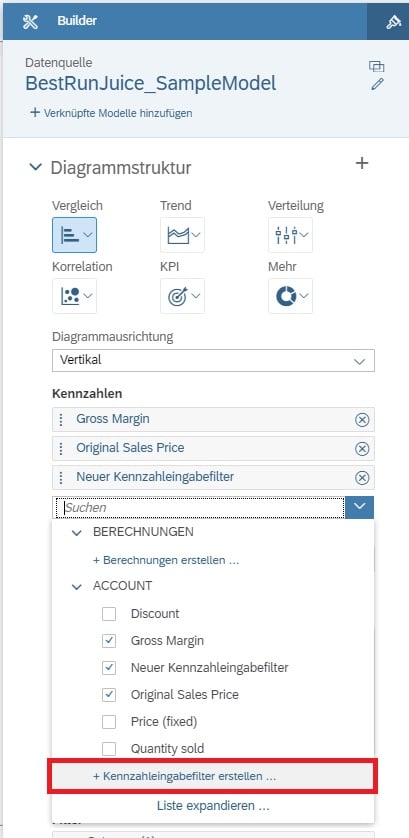
Storyfilter
Wie der Name bereits verrät, kann bei dem Storyfilter ein Filter auf das gesamte Dashboard gesetzt werden. Dieser Filter bezieht sich dann auch auf alle Unterseiten einer Story. Zu beachten gilt es, dass sich ein Storyfilter ausschließlich auf ein Modell auswirken kann. Es können neben Merkmalswerten auch Kennzahlenbereiche ausgewählt werden. Im Menü befindet sich dieser Filter im Abschnitt “Werkzeuge” und wird durch einen Trichter dargestellt.
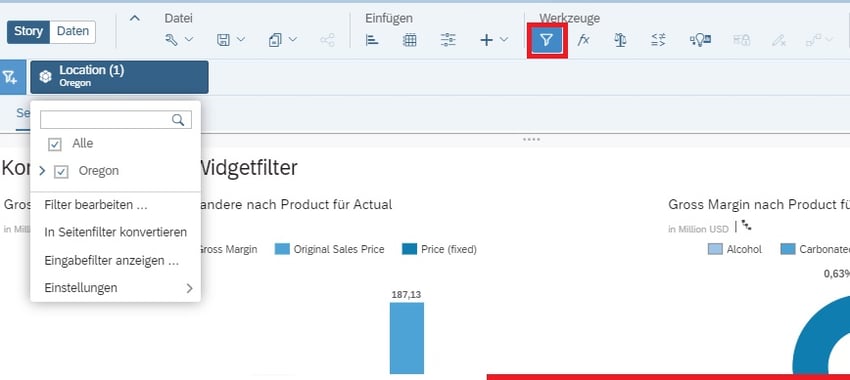
Es ist auch möglich einen Seitenfilter in einen Storyfilter zu konvertieren (Storyfilter in Seitenfilter ebenfalls). Dazu muss auf das Kontextmenü des Seitenfilters das zweite Icon von oben ausgewählt werden. Der Storyfilter kann beispielsweise eingesetzt werden, wenn nach einem speziellen Bereich oder einem Zeitraum gefiltert werden soll.
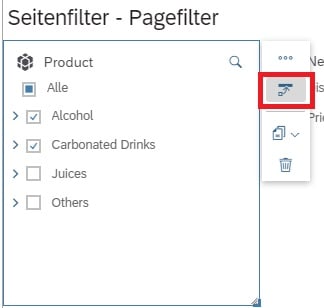
Alternative - Verknüpfte Analyse
Die Verknüpfte Analyse ist nicht primär ein eigenständiger Filter. Sie ist dafür da, um unterschiedliche Komponenten mit einem gemeinsamen Modell zu verbinden.
Einsatz mit Seitenfilter
Beispielsweise kann sie beim Seitenfilter angewendet werden, um die einzubeziehenden Komponenten auszuwählen.
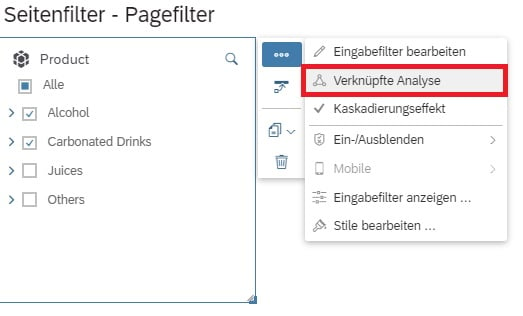
Einsatz mit Diagrammen
Die Verknüpfte Analyse lässt sich auch für Diagramme einsetzen. Ein Klick im Ringdiagramm auf den Merkmalswert “Carbonated Drinks” filtert beispielsweise das verknüpfte Balkendiagramm.
.jpg?width=850&name=Verknu%CC%88pfte-Analyse-Diagramme-Einstellungen%20(1).jpg)
Bei Diagrammen gibt es eine größere Auswahl an Einstellungsmöglichkeiten:
- Mehrere / einzelne Komponenten
- Gesamte Seite
- Gesamtes Dashboard
Bei Diagrammen sollte allerdings auf die Benutzerfreundlichkeit geachtet werden. Für den Benutzer ist es nicht sofort ersichtlich, dass über die Diagramme “gefiltert” werden kann. Dies gilt insbesondere dann, wenn ein Diagramm das gesamte Dashboard filtert. Der Nutzer sollte an dieser Stelle darauf aufmerksam gemacht werden.
SAP Analytics Cloud, Dashboarding



























